
Poate că în curând voi începe cu aceste caracteristici: pentru a crea o unitate USB bootabil în Linux Live USB Creator, un program de la dorinta ta, ea descarcă imaginea Linux (Ubuntu, Mint, etc), și apoi scrie la USB, permite, nici măcar nu vă conectați la această stick, încercați să scrie sistemul în Windows sau lucrează în modul USB live și de a salva setările.
Instalați Linux de la această unitate la computer, este în mod natural poate prea. Programul este gratuit și rusă. Toate cele ce urmează verificate de mine în Windows 10, ar trebui să funcționeze în Windows 7 și 8.
Utilizarea Linux live Creator USB
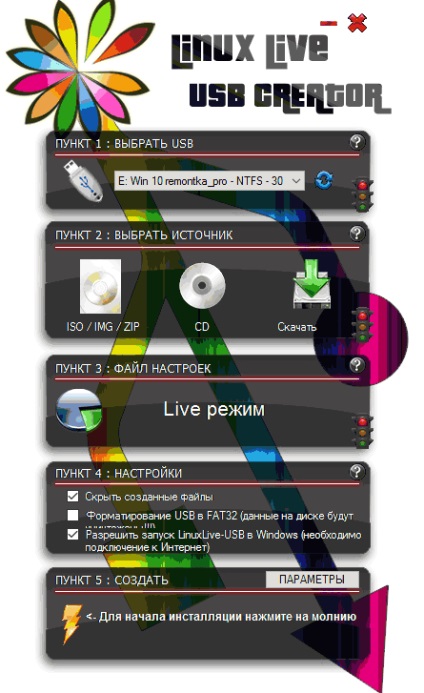
Interfața programului este de cinci blocuri corespunzătoare cinci pași pe care trebuie să faci pentru a obține o unitate flash USB bootabil cu versiunea necesară de Linux.
Primul pas - alegerea unui flash drive USB de la numărul atașat la computer. Totul este simplu - alege unitatea flash suficientă.
În al doilea rând - alegerea fișierelor sursă sistem de operare pentru a arde. Acest lucru poate fi o imagine ISO, IMG sau ZIP-fișier, CD-ROM sau cel mai interesant punct, putem oferi programul pentru a descărca automat imaginea corespunzătoare. Pentru a face acest lucru, faceți clic pe „Download“ și alegeți imaginea din listă (există mai multe variante de Ubuntu Linux Mint, The și complet necunoscut pentru mine distribuții).
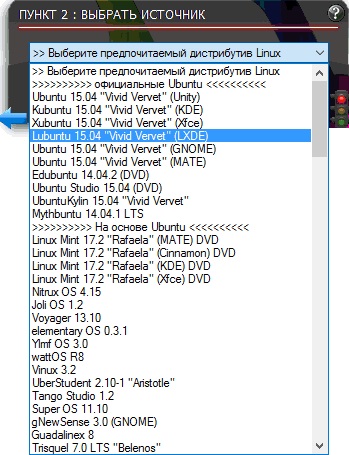
LiLi USB Creator va căuta cel mai rapid oglinda, cere în cazul în care pentru a salva ISO și începe descărcarea (în testul meu, descărcarea de unele imagini nu a mers din listă).
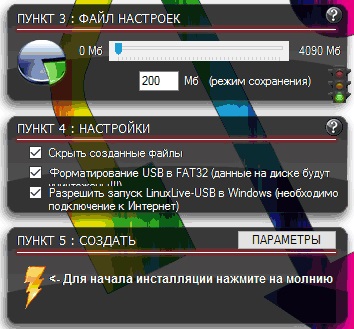
După încărcare, imaginea va fi verificată și dacă este compatibil cu posibilitatea de a crea un fișier de configurare, vezi „punctul 3“, este posibil să se ajusteze dimensiunea fișierului.
Prin setarea dimensiunii fișierului se referă la date care pot fi scrise pe o unitate flash în Linux live-mode (nici o instalare pe computer). Ea a făcut posibilă pentru a salva modificările efectuate în timpul lucrului (ca standard acestea se pierd de fiecare dată când reporniți). Fișierul setări nu funcționează cu Linux «sub Windows», numai de boot de pe o unitate flash în BIOS / UEFI.
În al 4-lea paragraf privind elementele implicite marcate „fișiere Hide create“ (în acest caz, toate fișierele Linux de pe unitatea marcate ca fiind protejate de sistem și nu sunt vizibile în Windows implicit) și selectați „Permite un LinuxLive-USB în Windows“.
Pentru a activa această funcție, în timpul înregistrării unui program de card flash au nevoie de acces la Internet pentru a descărca fișierele necesare, mașina virtuală VirtualBox (nu este instalat pe calculator, și mai târziu folosit ca un portabil aplicație cu USB). Un alt punct - format USB. Aici, la alegerea ta, am verificat cu opțiunea.
Ultimul pas cincea este să apăsați pe „fulger“ și să aștepte finalizarea încărcării cu distribuție bliț selectat Linux. La finalizarea procesului, este suficient să închideți programul.
Rularea Linux de pe o unitate flash
În scenariul standard, - în timp ce Fielding în BIOS sau UEFI boot de pe USB, creat de unitatea funcționează la fel ca și alte discuri cu Linux, oferind instalarea sau live-mode fără a fi nevoie să instalați.
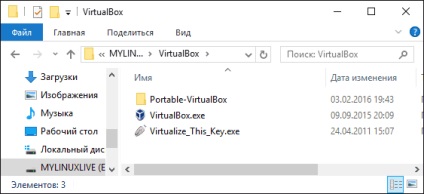
Cu toate acestea, dacă te duci la Windows la conținutul unității flash, acolo veți vedea dosarul VirtualBox, și în ea - fișierul Virtualize_this_key.exe. Cu condiția că computerul este susținută și de virtualizare permis (de obicei este), care rulează fișierul, veți obține o fereastră mașină virtuală este VirtualBox, încărcat cu USB-drive, ceea ce înseamnă posibilitatea de a utiliza Linux live-mode „, în cadrul» Windows ca mașină virtuală VirtualBox.
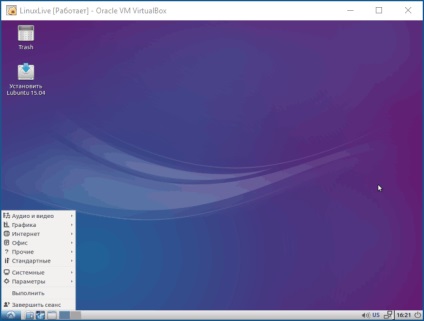
Notă: În timp ce verificarea de lucru Linux live USB Creator, nu toate distribuțiile Linux rula cu succes în modul Live de pe Windows: în unele cazuri, de încărcare „închis“ pe eroare. Cu toate acestea, pentru cei care au lansat cu succes a avut inițial erori similare: și anume atunci când acestea apar la început este mai bine să aștepte un timp. Când porniți computerul direct la unitatea de astfel nu a avut loc.
Și dintr-o dată, și va fi interesant: